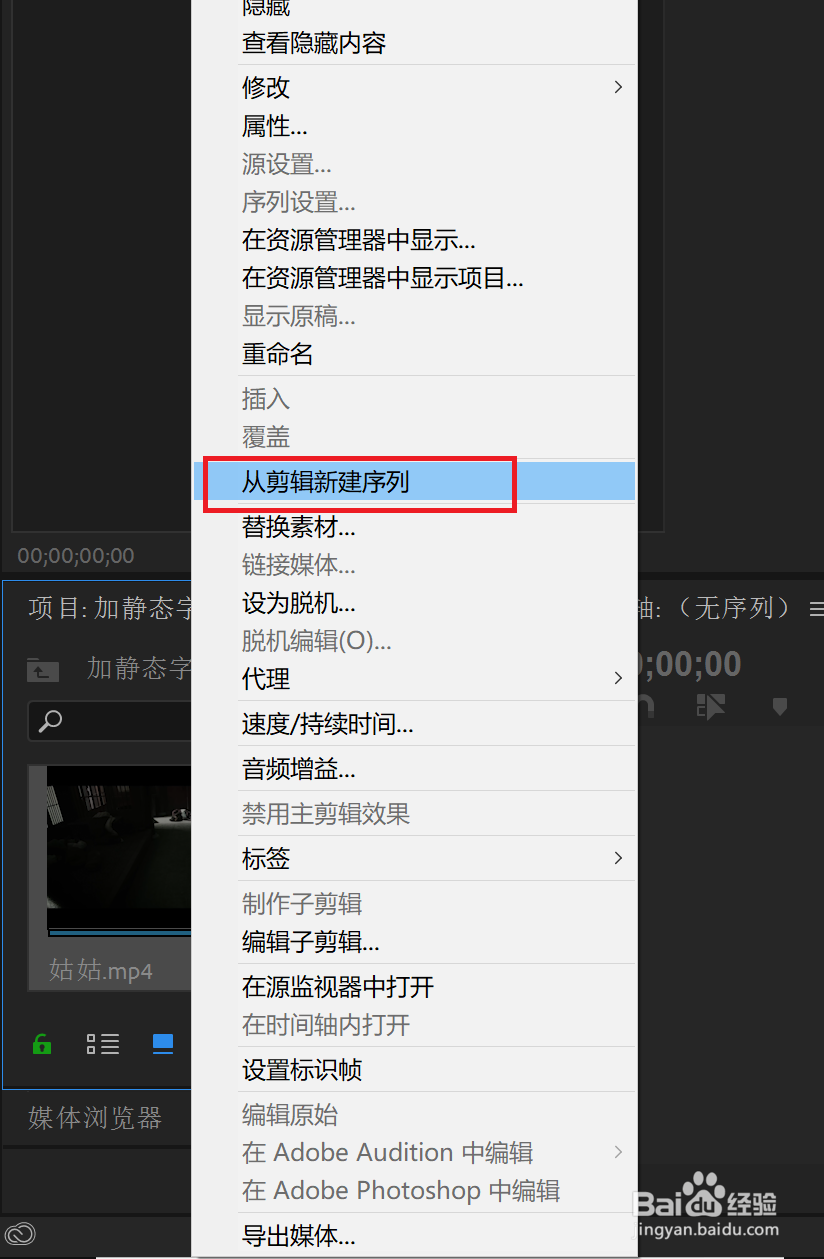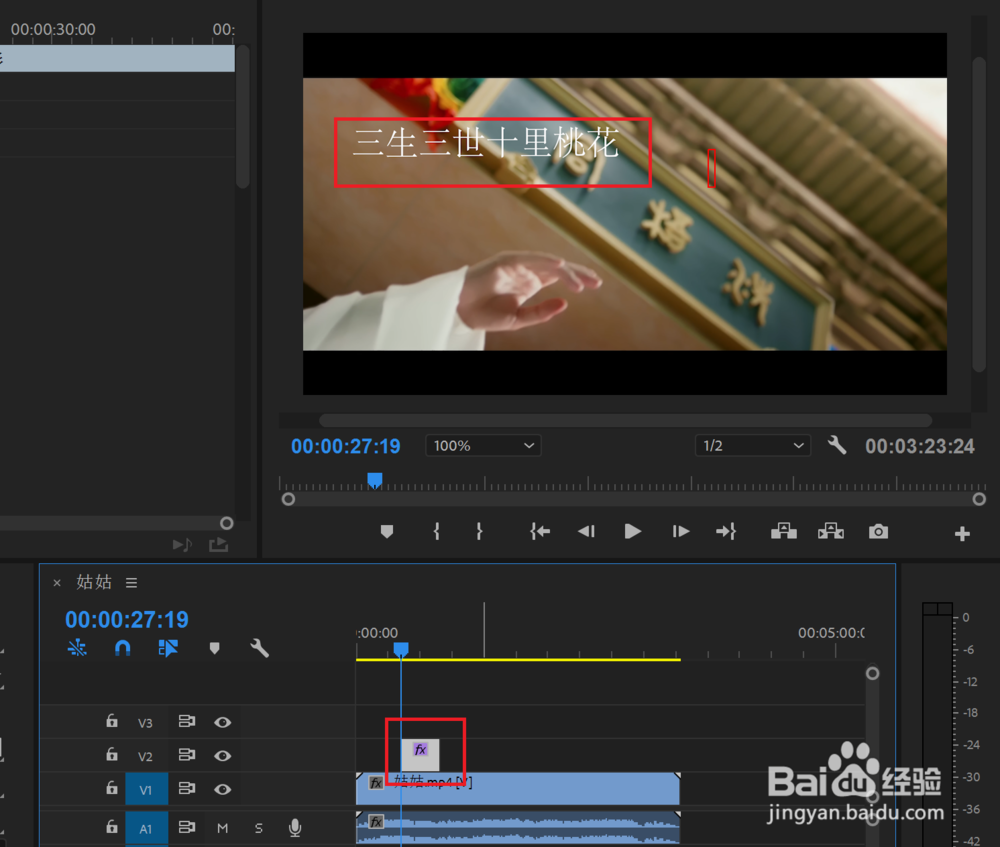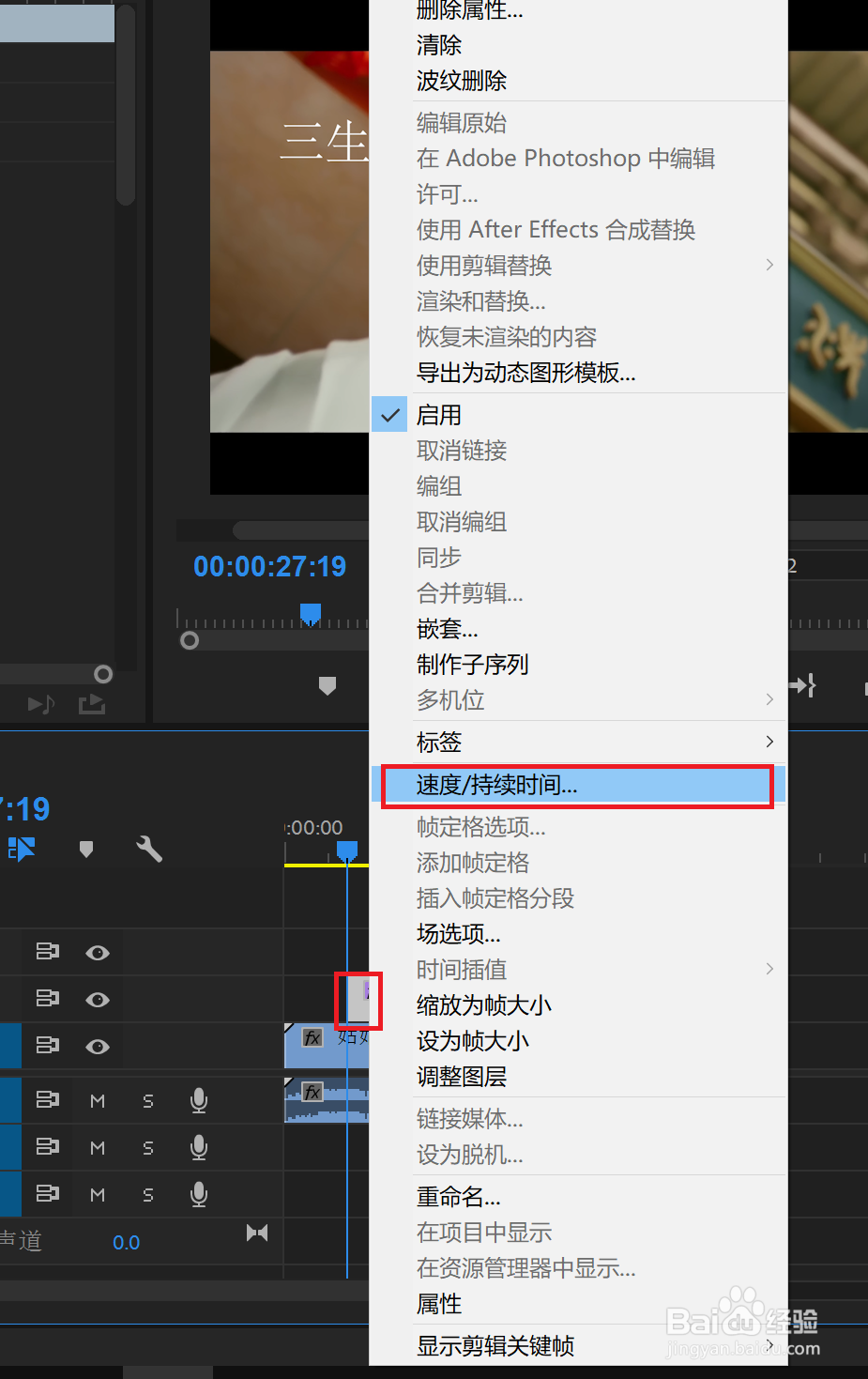1、打开Premiere 2018 CC,然后点击红框中的创建项目。
2、填写好项目名称后,点击确定, 如下图所示。
3、此时完成新项目的创建,点击菜单栏中的文件,然后在弹出的菜单中选择导入命令。
4、选择需要添加字幕的视频,然后点击打开。
5、在已导入的视频素材上右键单击,在弹出菜单中选择从剪辑新建序列。
6、按下图的数字顺序,首先拖动蓝色标记点至字幕开始出现的位置处,然后点击下方红框中的T型图标,然后在视频的合适位置处点击确定字幕的输入位置。
7、使用输入法将字幕内容输入,如下图所示,然后可以看到下方会出现红框中的标志,多出一个轨道内容。
8、此时完成了静态字幕的添加,可以通过右键单击字幕轨道,在弹出菜单中的持续时间一项中调整字幕的延续时间,如下图红框所示。